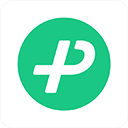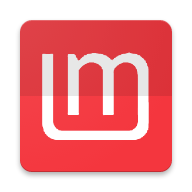揭秘:如何在Word中轻松显示文档结构图
作者:佚名 来源:未知 时间:2024-12-08
在日常办公和学习中,Word文档作为我们处理和展示信息的重要工具,其功能的多样性和实用性一直备受用户青睐。而在处理长篇文档时,一个清晰、直观的文档结构图无疑能大大提升我们的阅读效率和编辑体验。那么,你是否曾经遇到过这样的困扰:面对一个动辄几十页甚至上百页的Word文档,如何快速找到你想要的内容?如何一目了然地掌握整个文档的框架和层次?别担心,今天就来教你如何在Word中显示文档结构图,让你的文档处理变得更加得心应手!

首先,我们需要明确一点:什么是文档结构图?简单来说,文档结构图就是Word文档中各级标题的层级关系图,它以一种树状结构的形式展示了文档的大纲,使用户能够快速浏览和定位到文档的各个部分。这个功能在处理大型文档、报告、论文等时尤为重要,因为它能够帮助我们迅速把握文档的整体结构,提高阅读和编辑效率。
一、为什么需要显示文档结构图
1. 提高阅读效率:通过文档结构图,我们可以快速浏览文档的各个章节和标题,无需一页一页地翻动,大大节省了时间。
2. 便于编辑和修改:在编辑大型文档时,文档结构图可以帮助我们快速定位到需要修改的部分,避免在文档中迷失方向。
3. 提升文档质量:一个清晰、合理的文档结构图能够反映出文档的逻辑性和条理性,从而提升文档的整体质量。
二、如何在Word中显示文档结构图
方法一:使用“视图”选项卡
1. 打开Word文档:首先,确保你已经打开了需要显示文档结构图的Word文档。
2. 进入“视图”选项卡:在Word的菜单栏中,找到并点击“视图”选项卡。
3. 勾选“文档结构图”:在“视图”选项卡中,你会看到一个名为“文档结构图”的复选框。勾选这个复选框,文档结构图就会立即出现在文档的左侧或右侧(具体位置取决于你的Word版本和设置)。
方法二:使用快捷键
对于熟悉Word快捷键的用户来说,还可以通过快捷键来快速显示或隐藏文档结构图。不过需要注意的是,不同版本的Word快捷键可能有所不同。在大多数版本中,你可以尝试使用“Alt+V+L”的组合键来切换文档结构图的显示状态(先按下Alt键,然后依次按下V键和L键)。
方法三:自定义工具栏
如果你希望将文档结构图的显示按钮放在工具栏上以便随时使用,你可以通过自定义工具栏来实现。具体步骤如下:
1. 打开“自定义工具栏”对话框:在Word的菜单栏中,找到并点击“工具”选项(在某些版本中可能是“文件”选项下的“选项”或“自定义”),然后选择“自定义工具栏”。
2. 添加“文档结构图”按钮:在自定义工具栏的对话框中,找到“文档结构图”按钮,并将其拖放到你想要放置的工具栏位置上。
3. 保存设置:完成上述操作后,点击“确定”按钮保存设置。现在,你就可以通过点击工具栏上的“文档结构图”按钮来快速显示或隐藏文档结构图了。
三、如何优化文档结构图
虽然Word自带的文档结构图功能已经相当强大,但有时候我们可能还需要对其进行一些优化,以便更好地满足我们的需求。以下是一些优化文档结构图的建议:
1. 合理设置标题级别:文档结构图是基于文档的标题级别来生成的。因此,合理设置文档的标题级别是优化文档结构图的关键。确保你的文档使用了正确的标题级别(如标题1、标题2、标题3等),并且每个标题都与其内容相匹配。
2. 调整文档结构图的显示范围:在Word中,你可以通过调整文档结构图的显示范围来控制其显示的内容。例如,你可以只显示文档的某一部分(如某个章节)的结构图,或者只显示特定级别的标题。这可以通过在文档结构图的右上角点击下拉菜单来实现。
3. 使用样式和格式:Word中的样式和格式功能可以帮助你更轻松地设置和管理文档的标题级别。通过为不同的标题级别应用不同的样式,你可以确保文档结构图的准确性和一致性。
4. 更新文档结构图:在编辑文档时,如果添加了新的标题或修改了现有的标题级别,记得及时更新文档结构图以确保其准确性。你可以通过点击文档结构图右上角的“刷新”按钮来更新它。
四、文档结构图的高级应用
除了基本的显示和隐藏功能外,文档结构图还有一些高级应用技巧,可以帮助你进一步提升文档处理效率。
1. 快速定位到指定内容:在文档结构图中,你可以直接点击某个标题来快速定位到该标题所在的位置。这对于快速找到文档中的特定内容非常有用。
2. 折叠和展开标题:在文档结构图中,你可以通过点击标题左侧的加号或减号来折叠或展开该标题下的子标题。这有助于你更清晰地查看文档的层次结构。
3. 自定义文档结构图的外观:虽然Word自带的文档结构图样式相对简单,但你可以通过一些技巧来自定义其外观。例如,你可以调整文档结构图的字体、颜色、大小等属性,使其更符合你的审美需求。不过需要注意的是,这些自定义操作可能需要借助一些第三方工具或插件来实现。
结语
总的来说,Word的文档结构图功能是一个非常实用的工具,它能够帮助我们快速浏览和定位文档的内容,提高阅读和编辑效率。通过掌握如何在Word中显示文档结构图以及优化其显示效果的技巧,我们可以更加高效地处理大型文档、报告和论文等。希望这篇文章能够帮助你更好地利用Word的文档结构图功能,让你的文档处理变得更加得心应手!
- 上一篇: 如何将IE浏览器升级至最新版本
- 下一篇: 钉钉轻松预订会议室,高效办公不是梦!